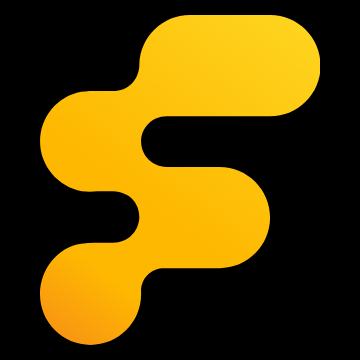Hallo zusammen,
In den letzten Monaten habe ich an einem Projekt gearbeitet, das ich euch allen gerne vorstellen möchte.
Wir präsentieren das Nono Tuning Tool: eine neue, kostenlose, browserbasierte Anwendung zum Entwerfen von Zielkurven für Ihr System.
Mein Ziel war es, die leistungsstarken und grundlegenden Konzepte des bekannten Jazzi's Tuning Companion für REW zu übernehmen und die interaktiven Möglichkeiten des Internets zu nutzen. Durch die Nutzung der Möglichkeiten eines Browsers wollte ich den Prozess der Einstellung von Frequenzweichen und der Gestaltung von Kurven intuitiver, visueller und einfacher gestalten. Es ist meine persönliche Hommage an ein Werkzeug, das vielen von uns geholfen hat.
So sieht das Tool aus:
View attachment 502637
Hauptmerkmale
Die ausführliche Erklärung wird recht lang sein, wenn Sie es zuerst ausprobieren möchten, hier ist der Link zum Tool.
Ausführliche Erklärung
Der Workflow ist in zwei Hauptabschnitte unterteilt: Zielantwort und Treiber.
Zielantwort
![Image]()
In diesem Tab können Sie Ihre bevorzugte Zielkurve auswählen, sie klonen oder eine neue erstellen.
Standardziele sind schreibgeschützt, d. h. Sie können ihre Punkte nicht ändern, aber Sie können einen klonen und ihn ändern.
Zielkurven bestehen aus Definitions punkten, die die Gesamtform der Kurve definieren. Sie können verschiedene Glättungsoptionen zwischen den Punkten wählen, um Ihre bevorzugte Form mit weniger Punkten zu erreichen.
![Image]()
Sie können einen Punkt hinzufügen (oder entfernen), indem Sie auf die Ziellinie im Diagramm klicken (oder mit der rechten Maustaste darauf klicken), und Sie können die Frequenz und den Gain eines Punkts ändern, indem Sie ihn ziehen.
![Image]()
Sie können ein Ziel teilen, indem Sie auf die Schaltfläche "Ziel teilen" oben rechts klicken, wodurch ein Dialogfeld geöffnet wird, in dem Sie die URL des Ziels kopieren können.
Der Frequenzbereich des Tools für Ziele und Treiber ist 12 Hz - 22 kHz, und der zulässige Gain-Bereich ist +40 dB bis -20 dB.
Treiber
![Image]()
In diesem Tab können Sie so viele hinzufügen oder entfernen, wie Sie benötigen.
Für jeden Treiber können Sie die Hoch- und Tiefpassfilter ändern (oder sie vollständig deaktivieren). Im Moment werden nur Filter von LR2 bis LR8 unterstützt.
Sie können zwei Treiber verknüpfen, so dass der Filter-Cutoff und die Steigung zwischen den beiden geteilt werden.
View attachment 502641
Sie können auch das Lautsprecher-Bündelungsdiagramm sehen. Diese Näherung wird anhand des angegebenen Durchmessers des Treibers bei der Tiefpass-Cutoff-Frequenz gemessen. Das Anzeigen der Bündelungsfarben im Diagramm ist auch als visuelle Erinnerung daran möglich, ob die aktuellen Frequenzweichen optimal sind oder nicht.
![Image]()
Die Frequenzweiche kann durch Ziehen der unteren vertikalen Linien geändert werden, wodurch auch der angrenzende Treiber verschoben wird, falls er verknüpft ist. Durch Doppelklicken auf die Frequenzweichen-Steigung wird diese auf die nächste (LR2 > LR4 > LR6 > LR8) geändert.
Exportieren der Ziele
![Image]()
Sie können sowohl die Zielkurve als auch die Treiberantworten exportieren und auswählen, welche Sie ein- oder ausschließen möchten.
Die derzeit verfügbaren Formate sind REW und ATF, aber weitere werden bald folgen.
Ein globaler Gain-Offset ist ebenfalls verfügbar, der auf alle ausgewählten Kurven angewendet wird, bevor sie exportiert werden.
Importieren eines Ziels
![Image]()
Durch Klicken auf die Schaltfläche "Kurve importieren" (oben rechts) können Sie eine Messung oder eine Hauskurvendatei (.txt, .atref, .csv) importieren. Importe mit mehr als 31 Punkten werden automatisch geglättet.
Die Option "Auto-Gain anpassen" wird verwendet, um den Gain der Messung auf 0 dB zu normalisieren. Wenn Sie sie deaktiviert lassen, kann dies dazu führen, dass das importierte Ziel durch die 40/-20 dB-Grenze abgeschnitten wird.
Danksagungen
Dieses Projekt wäre ohne Jazzi's Tuning Companion für REW nicht entstanden. Ein großes Dankeschön an Justin Zazzi für die Mühe, die er in sein Projekt gesteckt hat. Ich möchte mich auch bei @AudioGal und @Uberverbosity für ihre entscheidenden Bemühungen bei der Wartung und Weiterentwicklung bedanken.
Bitte geben Sie Feedback! Dies ist die erste Veröffentlichung, ich werde sie verbessern und alle Feature-Anfragen und Probleme berücksichtigen, die Sie möglicherweise finden.
Ich hoffe, dass dieses Tool Ihnen gute Dienste leistet, viel Spaß beim Tuning!
Nono
In den letzten Monaten habe ich an einem Projekt gearbeitet, das ich euch allen gerne vorstellen möchte.
Wir präsentieren das Nono Tuning Tool: eine neue, kostenlose, browserbasierte Anwendung zum Entwerfen von Zielkurven für Ihr System.
Mein Ziel war es, die leistungsstarken und grundlegenden Konzepte des bekannten Jazzi's Tuning Companion für REW zu übernehmen und die interaktiven Möglichkeiten des Internets zu nutzen. Durch die Nutzung der Möglichkeiten eines Browsers wollte ich den Prozess der Einstellung von Frequenzweichen und der Gestaltung von Kurven intuitiver, visueller und einfacher gestalten. Es ist meine persönliche Hommage an ein Werkzeug, das vielen von uns geholfen hat.
So sieht das Tool aus:
View attachment 502637
Hauptmerkmale
Vollständig anpassbare Zielkurven
Fügen Sie so viele Treiber hinzu, wie Sie benötigen, um die Zielkurve zu erreichen
Verknüpfen Sie Treiber, um den Übergangspunkt einfach zu verschieben
Direktheit-Diagramm des Lautsprechers, um die Bündelung am Tiefpass-Cutoff anzuzeigen
Ziele per URL teilen, Messungen importieren und Zielkurven exportieren
Alle Ziele und Treiber werden lokal in Ihrem Browser gespeichert
Die ausführliche Erklärung wird recht lang sein, wenn Sie es zuerst ausprobieren möchten, hier ist der Link zum Tool.
Ausführliche Erklärung
Der Workflow ist in zwei Hauptabschnitte unterteilt: Zielantwort und Treiber.
Zielantwort
In diesem Tab können Sie Ihre bevorzugte Zielkurve auswählen, sie klonen oder eine neue erstellen.
Standardziele sind schreibgeschützt, d. h. Sie können ihre Punkte nicht ändern, aber Sie können einen klonen und ihn ändern.
Zielkurven bestehen aus Definitions punkten, die die Gesamtform der Kurve definieren. Sie können verschiedene Glättungsoptionen zwischen den Punkten wählen, um Ihre bevorzugte Form mit weniger Punkten zu erreichen.
Sie können einen Punkt hinzufügen (oder entfernen), indem Sie auf die Ziellinie im Diagramm klicken (oder mit der rechten Maustaste darauf klicken), und Sie können die Frequenz und den Gain eines Punkts ändern, indem Sie ihn ziehen.
Sie können ein Ziel teilen, indem Sie auf die Schaltfläche "Ziel teilen" oben rechts klicken, wodurch ein Dialogfeld geöffnet wird, in dem Sie die URL des Ziels kopieren können.
Der Frequenzbereich des Tools für Ziele und Treiber ist 12 Hz - 22 kHz, und der zulässige Gain-Bereich ist +40 dB bis -20 dB.
Treiber
In diesem Tab können Sie so viele hinzufügen oder entfernen, wie Sie benötigen.
Für jeden Treiber können Sie die Hoch- und Tiefpassfilter ändern (oder sie vollständig deaktivieren). Im Moment werden nur Filter von LR2 bis LR8 unterstützt.
Sie können zwei Treiber verknüpfen, so dass der Filter-Cutoff und die Steigung zwischen den beiden geteilt werden.
View attachment 502641
Sie können auch das Lautsprecher-Bündelungsdiagramm sehen. Diese Näherung wird anhand des angegebenen Durchmessers des Treibers bei der Tiefpass-Cutoff-Frequenz gemessen. Das Anzeigen der Bündelungsfarben im Diagramm ist auch als visuelle Erinnerung daran möglich, ob die aktuellen Frequenzweichen optimal sind oder nicht.
Die Frequenzweiche kann durch Ziehen der unteren vertikalen Linien geändert werden, wodurch auch der angrenzende Treiber verschoben wird, falls er verknüpft ist. Durch Doppelklicken auf die Frequenzweichen-Steigung wird diese auf die nächste (LR2 > LR4 > LR6 > LR8) geändert.
Exportieren der Ziele
Sie können sowohl die Zielkurve als auch die Treiberantworten exportieren und auswählen, welche Sie ein- oder ausschließen möchten.
Die derzeit verfügbaren Formate sind REW und ATF, aber weitere werden bald folgen.
Ein globaler Gain-Offset ist ebenfalls verfügbar, der auf alle ausgewählten Kurven angewendet wird, bevor sie exportiert werden.
Importieren eines Ziels
Durch Klicken auf die Schaltfläche "Kurve importieren" (oben rechts) können Sie eine Messung oder eine Hauskurvendatei (.txt, .atref, .csv) importieren. Importe mit mehr als 31 Punkten werden automatisch geglättet.
Die Option "Auto-Gain anpassen" wird verwendet, um den Gain der Messung auf 0 dB zu normalisieren. Wenn Sie sie deaktiviert lassen, kann dies dazu führen, dass das importierte Ziel durch die 40/-20 dB-Grenze abgeschnitten wird.
Danksagungen
Dieses Projekt wäre ohne Jazzi's Tuning Companion für REW nicht entstanden. Ein großes Dankeschön an Justin Zazzi für die Mühe, die er in sein Projekt gesteckt hat. Ich möchte mich auch bei @AudioGal und @Uberverbosity für ihre entscheidenden Bemühungen bei der Wartung und Weiterentwicklung bedanken.
Bitte geben Sie Feedback! Dies ist die erste Veröffentlichung, ich werde sie verbessern und alle Feature-Anfragen und Probleme berücksichtigen, die Sie möglicherweise finden.
Ich hoffe, dass dieses Tool Ihnen gute Dienste leistet, viel Spaß beim Tuning!
Nono